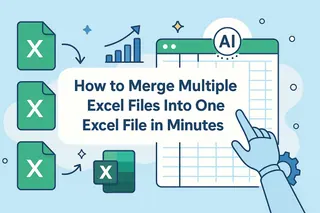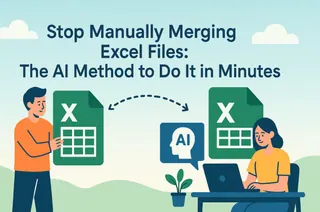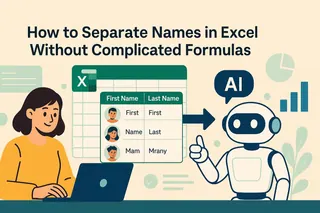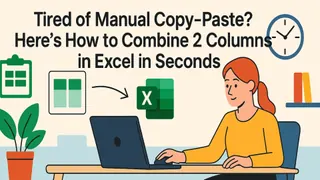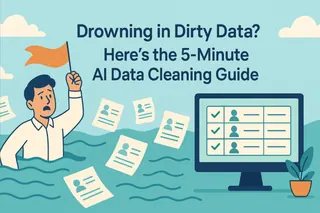- 每學期初,教育工作者必須手動將數十份Excel檔案——班級名冊、成績單、學生資料表——合併成單一主試算表。
- 這意味著要逐一開啟檔案、無止境地複製貼上,並修正不一致的欄位標題。這個過程耗時數小時,且極易出錯,令人沮喪。
- 只需一次性選擇並上傳所有檔案,用簡單英文輸入一個指令,AI便能在數秒內為您完美合併並對齊所有內容。
新學期的鐘聲已然響起,電子郵件和Google Classroom通知早已堆積如山。對於七年級協調員戴維斯老師來說,當她盯著螢幕時,一種熟悉的緊張感油然而生。G7-班級.xlsx、戴維斯_科學成績.xls、七年級_C班記錄.csv……來自不同老師的十幾份不同檔案雜亂地塞滿了她的下載資料夾。
校方要求在今天下班前提交全年級的整合學生資訊表。這意味著她原本預留的備課時間,現在將被這看似簡單卻耗時的資料合併任務所佔據——很可能還要犧牲她的備課時段和午餐休息時間。戴維斯老師嘆了口氣,準備好面對這枯燥的複製貼上數位儀式。
手動苦役:格式錯誤與重複性勞損的溫床
對於任何需要處理資料的教育工作者來說,手動合併資料無疑是一場共同的噩夢。傳統流程就像一場旨在消磨教學熱情的戰鬥:
- 機械性重複:開啟主試算表。開啟第一個班級檔案,複製資料,貼上。開啟第二個檔案,複製,貼上……如此循環往復,彷彿永無止境。
- 欄位對齊災難:處理到第五個檔案時,您發現欄位順序不同,或者標題不匹配(例如,一個是「Student ID」,另一個是「Student_No」)。您必須停下來,手動剪下並貼上欄位,並祈禱一切都能對齊。
- 令人眼疲的最終檢查:貼上所有內容後,您必須仔細檢查數百行資料,生怕漏掉某個學生或意外重複了某一行。
- 令人崩潰的重做:正當您即將完成時,一封標題為「更正後名單」的電子郵件彈出,並附帶一個
'最終_最終版(2).xlsx'附件,迫使您撤銷並重做部分工作。
這個過程不僅令人麻木;一個小小的疏忽就可能導致嚴重的資料錯誤,影響從學校官方記錄到標準化考試報告的方方面面。
AI如何成為您的超級教學助手
像Excelmatic這樣的智慧AI工具是一個專為終結這種低效工作而建的資料分析平台。它就像您個人的「超級助教」,全天候待命,隨時準備理解您的簡單英文指令。

您不再需要逐步指導它。您只需:
- 上傳您的檔案:在Excelmatic的上傳視窗中,選擇所有需要合併的試算表。
- 下達您的指令:告訴AI您的目標——「將這些檔案合併成一個主試算表。」
AI會自動分解任務:讀取每個檔案,智慧識別並對齊含義相似但名稱不同的欄位(例如,自動將「Full Name」與「Student Name」匹配),並將所有資料附加到一個整潔、統一的表格中。
三步告別手動合併,擁抱Excelmatic
步驟1:一次性上傳所有檔案
點擊「上傳檔案」按鈕。在出現的檔案選擇視窗中,點擊第一個檔案,然後按住Shift鍵並點擊最後一個檔案,以一次性選中所有檔案。

步驟2:用簡單英文告訴AI您想要什麼
檔案上傳後,只需在聊天框中輸入您的請求:
將這些檔案合併成一個主試算表,並新增一個「來源班級」欄位。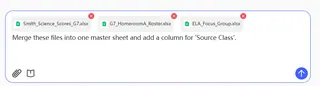
專業提示:新增「來源班級」欄位是一個極好的習慣。AI會根據檔案名稱自動建立該欄位,方便後續按老師或班級篩選和分析資料。
步驟3:下載您的整合主試算表
下達指令後,Excelmatic會立即開始工作,智慧掃描您的檔案、解析內容、對齊欄位,並生成一個標準化且準確的主表格。
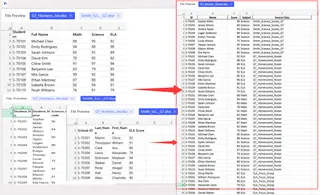
只需點擊「下載」。
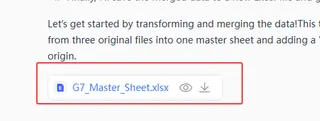
更進一步:合併只是開始
獲得整合試算表是一大勝利,但您的工作尚未結束。您可以直接在Excelmatic中繼續分析。例如,如果您剛合併了全年級的成績單,您可以接著提出:
很好。現在按「來源班級」分組,並計算數學、科學和ELA的平均分數。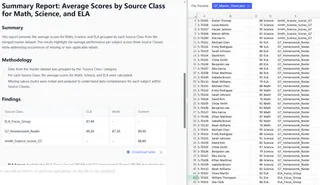
AI會立即生成一個清晰的摘要表格,顯示每個班級的平均分數。您不再需要與Excel中的AVERAGEIF公式或樞紐分析表搏鬥,從而能夠無縫地從資料整合過渡到深入分析。
常見問題解答 (FAQ)
1. 問:如果每個檔案的欄位名稱不同(例如「Student Name」與「Full Name」)怎麼辦?
答:完全沒問題。這就是AI的神奇之處。它運用自然語言理解來識別這些不同的標頭指的是同一事物,並會正確地將資料合併到單一欄位中。
2. 問:它支援舊的「.xls」檔案或「.csv」檔案嗎?
答:是的。您可以一次性選擇並上傳不同格式的檔案(.xlsx、.xls、.csv),AI會一起處理它們。
3. 問:如果我懷疑合併後有重複的學生條目怎麼辦?
答:很容易解決。合併完成後,只需詢問:「檢查『Student ID』欄位中是否有重複值。」或者更直接:「根據『Student ID』和『Full Name』,移除任何重複的行。」AI會立即為您清理資料。
將時間還給教學,而非試算表
作為教育工作者,您的時間和精力是有限且寶貴的資源。它們應該投入到備課、專業發展以及與學生互動上——而不是浪費在試算表管理的繁瑣機械任務中。
科技應為您服務。有了AI助手在身邊,您再也不必害怕龐大的資料整合任務了。